Monitor de jocs Samsung Odyssey Ark
8.00 / 10 Llegir crítiques Llegeix més comentaris Llegeix més comentaris Llegeix més comentaris Llegeix més comentaris Llegeix més comentaris Llegeix més comentaris Llegeix més comentaris Llegeix més comentaris Llegeix més comentaris Llegeix més comentaris Llegeix més comentaris Llegeix més comentaris Llegeix més comentaris
Llegeix més comentaris Llegeix més comentaris Llegeix més comentaris Llegeix més comentaris Llegeix més comentaris Llegeix més comentaris Llegeix més comentaris Llegeix més comentaris Llegeix més comentaris Llegeix més comentaris Llegeix més comentaris Llegeix més comentaris Llegeix més comentaris 






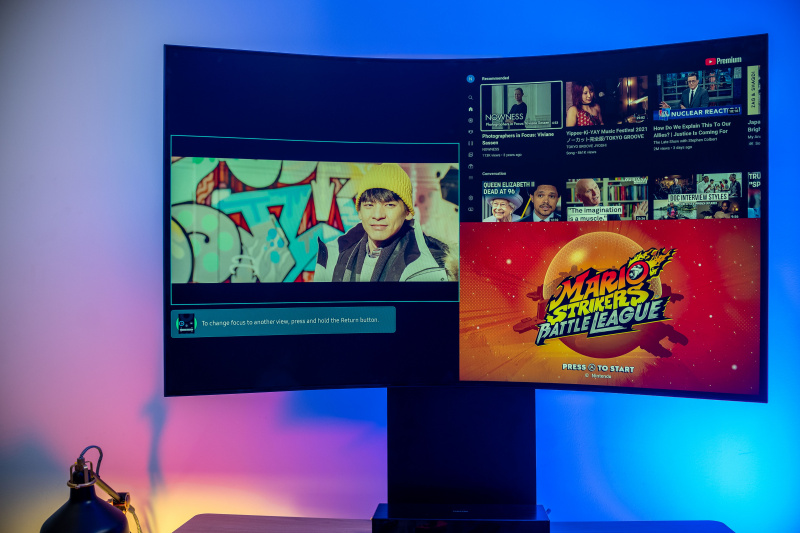




 Veure a Samsung
Veure a Samsung Amb vistes multitasca úniques, un espectacle impressionant d'una pantalla i el millor àudio que mai ha sortit d'un televisor/monitor, el Samsung Odyssey Ark és sens dubte una festa d'immersió. Tot i això, aquesta festa té un cost elevat i 3500 dòlars, fins i tot amb totes les funcions addicionals que Samsung inclou, els problemes i les limitacions de primera generació poden fer-vos reconsiderar pujar a aquesta Ark i esperar la següent iteració.
Especificacions
- Marca: Samsung
- Resolució: 3840 x 2160 4K UHD (80,63 ppi)
- Freqüència d'actualització: Màxim 165 Hz
- Mida de la pantalla: 55'
- Ports: 4 x HDMI 2.1, 1 x Ethernet, 2 x USB 2.0, auriculars de 3,5 mm
- Tecnologia de visualització: Panell VA, Mini LED QLED, corba 1000R
- Relació d'aspecte: 16:9
- Brillantor de la pantalla: 600 cd/m2 (típic) 1000 cd/m2 (màx.)
- Pes de visualització: Sense suport: 41,5 kg (91,49 lliures); sense suport: 46,51 lliures (21,1 kg)
- So: Canal Dolby Atmos 60W 2.2.2
- Inclinació: Paisatge: -10˚(±2˚)~10˚(±2˚), Vertical: -13˚(±2˚)~10˚(±2˚)
- HDR: Jocs Quantum HDR 32x, HJDR10+, HDR10+
- Actualització variable: VRR i AMD FreeSync Premium Pro
- Impressionant pantalla mat amb nivells de negre magnífics.
- El mode Cockpit és un canvi de joc per a la immersió i la productivitat
- So realment immersiu amb 4 altaveus i 2 subwoofers
- Possibilitat de canviar la mida i la proporció de la pantalla amb un gir de l'Arca Dial
- La indústria desafia la taxa de refresc de 165 Hz amb un temps de resposta d'1 ms per a 55''
- El Samsung SmartHub inclòs permet jugar des del núvol
- Pesant, però amb raó. Demana a un amic que t'ajudi a configurar
- La navegació d'Ark Dial requereix una corba d'aprenentatge
- Malgrat les 4 entrades HDMI, només es pot utilitzar 1 entrada alhora
- Les aplicacions de reproducció en temps real com Netflix i HBO Max no es poden veure a MultiView
 Monitor de jocs Samsung Odyssey Ark Compreu a Samsung
Monitor de jocs Samsung Odyssey Ark Compreu a Samsung Anunciada per primera vegada al CES 2022, una mostra conceptual de possibilitat s'ha fet camí a la realitat fabricada. La nova pantalla de joc corba Odyssey Ark 4K UHD 165Hz 1ms de Samsung de 55'' és un dispositiu conceptual increïblement emocionant que compta amb HDR 10+, actualització variable fins a un màxim de 165 Hz, tot en un panell VA amb una relació de contrast nativa de 1.000.000:1. , i més d'un miler de zones d'enfosquiment locals.
MAKEUSEO VÍDEO DEL DIAEl concepte condueix a l'experiència definitiva per a la immersió, ja sigui per a jocs, entreteniment o productivitat? Pot ser.

Què hi ha en un nom (i la caixa)?
La part Odyssey del sobrenom s'ha cedit a altres monitors centrats en el joc de la línia de Samsung. Una evocació d'una aventura de llegenda, que us connecta a possibilitats de joc fantàstiques. D'acord, compraré el màrqueting. Però per què 'Arca'? El meu temps amb el dispositiu em porta a creure que, igual que el seu homònim bíblic, sembla que l'Arca funciona millor en dos.
Per començar, dos simpàtics repartidors van pujar i baixar diversos trams d'escales per portar-me la caixa de 90 lliures, 54''x 36,5'' que contenia l'Arca. Seguint el manual electrònic inclòs, vaig buscar un amic per ajudar-me amb l'Arca.
El primer que surt del nostre desembalatge conjunt és una placa posterior de plàstic que s'ha de col·locar a la part posterior de l'Ark Display un cop tots els cables estiguin ben connectats. Parlant de cables, a continuació ve un cable HDMI 2.1 que Samsung ha inclòs amablement (tot i que a aquest preu, i el tema de l'Arca fins ara, potser un més hauria estat bo?).

A continuació, es mostren les dues eines per navegar per aquesta Ark. Primer, el molt comentat Ark Dial: un comandament a distància d'aspecte industrial de 7 'x 4' angular i negre amb un gran dial circular gris a la meitat inferior. Té un so de clic estranyament satisfactori mentre es gira, un coixinet direccional que es pot fer clic al centre i quatre botons que es poden fer clic a la part superior. Una fina cèl·lula solar a la part superior del comandament completa el seu disseny, destinada a ser una manera ecològica de carregar el comandament.
El segon és l'Ark Remote: un comandament de plàstic de 6,5 'x 1,5' que sembla xocar estèticament. Samsung va donar al comandament una carcassa de plàstic amb una textura metàl·lica raspallada per indicar la seva relació amb el Dial i la mateixa Arca. Però a primera vista, no sabríeu que eren per al mateix dispositiu. La qual cosa, personalment, sembla una opció estranya, sobretot quan t'adones que com més fas servir l'Arca, no pots navegar fàcilment per l'Arca de l'Odissea amb un sol comandament. Però sobre això més endavant.
El comandament a distància té els botons habituals d'un televisor, amb botons específics de l'aplicació per a Disney+, Netflix, Samsung TV Plus i Prime Video. Una cèl·lula solar a la part posterior del comandament acompanya la ruta de càrrega ecològica. Si no teniu tant accés a la llum solar com jo, no tingueu por: els dos comandaments a distància també permeten la càrrega USB-C.

Per completar el primer dels embalatges de dues capes, hi ha la inclusió de suports de paret VESA de tipus A i B de 200 x 200 mm. Curiosament, Samsung assenyala que això només s'inclourà a la caixa per als mercats d'Amèrica del Nord, la Xina i el sud-est asiàtic.
La segona part de l'embalatge comença amb l'expositor Ark. Igual que l'Ark Dial, el disseny industrial sembla ser el tema de l'Odyssey Ark. Mirant-ho sol, és una solució senzilla i elegant, amb uns 30'', tot i que ocuparà molt d'espai a l'escriptori.

El component final que surt de la caixa i el centre de connexió principal de l'Odyssey Ark és la caixa One Connect. Samsung va presentar per primera vegada la caixa One Connect en algun moment del 2014, i diversos televisors que s'ha llançat al llarg dels anys han vingut amb aquest concentrador tot en un. Està pensat per eliminar el desordre de cables que condueixen al vostre televisor, en comptes d'utilitzar el cable de connexió propietari inclòs com a connexió principal al vostre televisor, amb totes les altres entrades gestionades per la pròpia caixa.

L'elecció de Samsung d'utilitzar la caixa One Connect com a concentrador difumina encara més la línia de si el Samsung Odyssey Ark es pot considerar un televisor o un monitor d'ordinador. Per resumir ràpidament, la caixa permet 4 entrades HDMI 2.1 (una amb suport e-ARC), 1 port Ethernet, 2 ports USB 2.0 tipus A per a perifèrics, 1 port USB tipus B i 1 port òptic per a àudio. I executa el sistema operatiu Tizen de Samsung per a les seves funcions connectades i el Smart Hub integrat.

muntatge
Després d'haver extret l'Arca dels seus tresors, tornem la capa superior d'embalatge per tornar a protegir la pantalla exposada mentre comencem el muntatge. Samsung recomana posar la pantalla del monitor cara avall per començar a connectar el suport a la part posterior de la pantalla.
Col·locar aquest suport enorme va ser més senzill del que esperava: enganxeu el suport a la part posterior de la pantalla i després gireu el suport a banda i banda mentre enrosqueu dos cargols per fixar-lo al seu lloc. Fàcil.
Amb un pes total de 88 lliures, és una càrrega pesada per al vostre escriptori, així que recordeu al vostre amic i a vosaltres mateixos que us aixequeu de les cames. El suport de plàstic llis del suport no permet gaire adherència. Com s'ha esmentat, Samsung també inclou un avís per tenir en compte per no agafar massa els costats de la pantalla, per no fer malbé la pantalla. En total, el muntatge va durar uns 20 minuts.

Un cop hàgiu connectat el cable One Connect a la pantalla i heu connectat les entrades HDMI que tingueu (en el meu cas vaig començar amb un ordinador portàtil Mac i un Nintendo Switch per a la configuració inicial), és hora d'encendre.
Per ser escoltat tant com es veu
En encendre l'Odyssey Ark, noteu immediatament la sortida de so increïblement increïble. Per ser sincer, em va sorprendre més que la pantalla en si. Samsung l'anomena tecnologia Sound Dome. Consta de quatre altaveus cantoners i dos subwoofers centrals que produeixen un so de 60W 2.2.2 canals. És increïble, i tot el que estava escoltant era la música de la pantalla de configuració.
La configuració inicial va trigar una mica, ja que l'Arca vol que una connexió a Internet sigui més que un monitor. L'Ark Dial i l'Ark Remote sembla que s'aparellen automàticament amb l'Ark, però calia que l'aparellament manual respongués correctament, sense gaire retard d'entrada. Afortunadament, és fàcil. Premeu dos botons específics d'un comandament a distància durant més de quatre segons i ja esteu connectat. És útil que també podeu trobar l'estat de la bateria dels comandaments a distància a la pantalla de configuració.

Haureu de crear un compte de Samsung i baixar l'aplicació Samsung Smart Things al vostre telèfon per obtenir una major funcionalitat i usabilitat, inclòs l'ús del telèfon com a dispositiu d'entrada o la càmera integrada del telèfon intel·ligent per fer videotrucades. Fins i tot podeu utilitzar el vostre telèfon intel·ligent com a mirall per veure't entrenant, amb un vídeo d'entrenament a un costat de la pantalla i la càmera mostrada en un altre.
Els telèfons Samsung seleccionats, o un iPhone amb Facetime, permeten el calibratge del color de la pantalla per mostrar imatges 'com pretenia un creador'.
Qualitat visual
I, per tant, arribem a la tanda exhibició, una visió realment sorprenent un cop tingueu tot el producte configurat.
Fora de la caixa, els colors que es mostraven a la pantalla del Nintendo Switch connectat eren els que m'esperaria caminant pels passadissos d'una botiga d'electrònica com Best Buy: molt saturats, una mica blants i una mica enfangats.

Però Déu meu, veure Super Smash Bros Ultimate a 60 fps gloriosos, notant els detalls dels personatges i l'animació com mai havia vist abans a causa de la mida de la pantalla mateixa, va ser salvatge. Jugant una partida ràpida amb el meu amic de configuració de l'Arca abans d'endinsar-nos més en la configuració de la imatge: tots dos vam quedar sorpresos, emocionats i no vam poder evitar exclamar com d'ostentosa va ser l'experiència.
Vam tirar una TOP GUN: Maverick tràiler de Youtube a través del Macbook connectat i es va tornar a posar dempeus els 80 cm recomanats de la pantalla per provar les seves qualitats immersives. I va funcionar. L'agressiva corba de 1000R de la pantalla us porta directament a l'experiència. En mode automàtic, amb una brillantor màxima màxima de 1000 cd/m2, semblava veure una pantalla IMAX just davant del vostre nas.
Hem passat el dispositiu al mode de cabina breument. La facilitat amb què girava el dispositiu era fantàstica. Estireu la pantalla fins a la seva alçada superior abans de girar l'Arca cap a l'esquerra o cap a la dreta. Se sent correcte donar als usuaris l'opció de quina direcció voldrien girar el dispositiu. Un cop en aquest mode, vam fer que el MacBook mostrés un tràiler de Youtube de nou, mentre jugàvem una altra ronda de Smash. Va ser pur gaudi.
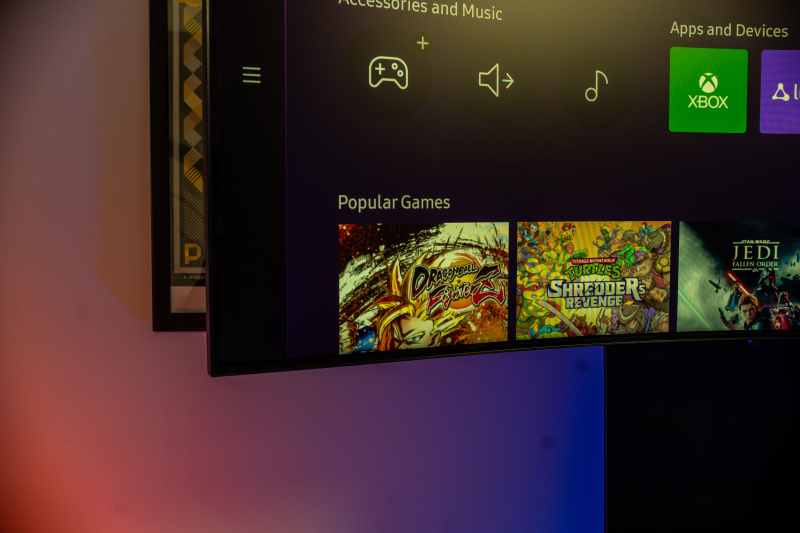
Anotar-se a aquesta cosa una arca està en el punt: sens dubte apropa la gent al dispositiu, sorprès amb la tecnologia que tenen davant.
Però quan el nou s'ha de convertir en la rutina, les coses canvien. Un altre treball pesat ajudat per un altre amic dies després em va permetre començar a provar com incorporar l'Arca al meu flux de treball diari. I va ser llavors quan les coses es van posar una mica rocoses (com suposo que totes les Odissea?)
Productivitat MultiView
És bo que Samsung hagi portat l'Smart Hub que es troba a la seva línia de Smart TV. Tenir l'opció de carregar directament a l'Smart Hub o a una de les vostres entrades HDMI connectades cada vegada que engegueu l'Odyssey Ark és fantàstic.
L'accés a Samsung TV Plus és una gran ajuda, ja que elimina la necessitat d'un servei de televisió de pagament tret que vulgueu canals de cable específics. Com amb qualsevol dispositiu nou, hi haurà una corba d'aprenentatge, i acostumar-se a navegar pel sistema operatiu Smart Hub amb dos comandaments a distància és una mica una prova i un recordatori que l'Arca funciona millor en dos.

Per començar, només l'Ark Remote pot controlar el volum del dispositiu. L'Ark Dial no té capacitats de control de volum. El que sí que té és un accés ràpid al menú Ark Dial amb només prémer un botó.
Al menú Ark Dial, se us presenten cinc opcions d'esquerra a dreta: Configuració ràpida, Pantalla de moviment flexible, Inici, Vista múltiple i Barra de jocs 2.0. Gireu el dial per triar la configuració en què voleu submergir-vos. Hi ha un cert retard d'entrada amb el temps i és possible que us molesteu amb el retard. Emparejar ràpidament el Dial de nou ajuda a resoldre aquest problema, però resulta molest haver de vincular el Dial de tant en tant.
D'altra banda, el comandament a distància Ark no sembla tenir aquest problema. Però reconèixer la necessitat de tenir els dos comandaments a distància fàcilment accessibles és una mica una tasca, per no parlar d'ocupar un valuós espai addicional a l'escriptori.

L'Ark Remote té botons dedicats a les aplicacions de streaming integrades disponibles a l'Smart Hub. És temptador llançar Netflix amb el comandament de l'Ark i, després, arribar a l'Ark Dial per canviar-lo a Multiview, però és llavors quan t'adones que no pots. No està clar si es tracta d'una restricció de llicència imposada pels serveis de reproducció en temps real o d'alguna cosa que es pot resoldre amb una actualització de microprogramari per part de Samsung, però no poder apilar un servei de reproducció en streaming juntament amb cap altra vista és una burla i una vergonya.

Tanmateix, l'apilament i el desplaçament per les pantalles es poden fer seleccionant Flex Move Screen al menú Ark Dial. Girar el dial augmenta o disminueix la resolució de la mida de la pantalla, mentre que fer clic direccionalment us permet col·locar la pantalla allà on vulgueu. Si la pantalla no ocupa la pantalla completa, l'espai negatiu es pot personalitzar amb una infinitat d'opcions, inclosos fons que s'animen en funció dels colors que es mostren a la pantalla activa o animacions personalitzades dissenyades per Samsung.
A MultiView, el Dial actua de la mateixa manera, ja que us permet girar el dial per centrar-vos en una de les moltes pantalles que teniu o canviar-ne la mida amb facilitat. Aleshores, un cop seleccioneu una pantalla, el Dial actua com a controlador contextual de contingut. Per exemple, a l'aplicació de Youtube, un cop s'ha seleccionat com a pantalla per centrar-se, podeu reproduir, posar en pausa o recórrer el vídeo mitjançant l'Ark Dial.
Tanmateix, la limitació d'apilar qualsevol contingut que vulgueu a la pantalla també es presenta amb múltiples entrades HDMI. Tot i que podeu connectar fins a quatre entrades HDMI al concentrador, només en podeu veure una a la vegada. Afegir aplicacions de Samsung integrades a MultiView no és un problema, però és una limitació que decebe molt. L'objectiu d'una solució d'un sol monitor és alliberar la necessitat de múltiples pantalles. Però quan la pantalla principal ara us obliga a triar quin dels dispositius connectats voleu utilitzar, sembla una cançó de sirena.

Aleshores, què us deixa això per a la productivitat a MultiView? Esteu limitat a qualsevol de les vostres entrades HDMI (en el meu cas, Nintendo Switch, Xbox One o PC) i qualsevol de les opcions d'aplicació següents:
- Samsung TV Plus
- YouTube
- Un navegador web
- Mirall del telèfon intel·ligent (només amb determinats dispositius compatibles)
- Emet un ordinador portàtil Windows o Mac
- Ja sigui una càmera web connectada (connectada mitjançant el One Connect Hub o l'únic port USB-C que es troba a la part posterior de la pantalla), o projectant la càmera del vostre telèfon intel·ligent mitjançant l'aplicació Smart Things
- Una de les tres aplicacions del canal meteorològic que mostren l'hora, la data i el temps actual.
Malgrat aquesta limitació força severa, un cop hàgiu fet les vostres seleccions MultiView, és fantàstic veure-ho en acció tot en una pantalla.
En mode horitzontal, hi ha sis vistes diferents disponibles:
- A pantalles una al costat de l'altra
- Mode d'imatge en imatge
- Una pantalla gran i dues pantalles més petites a l'esquerra o a la dreta de la pantalla
- Tres pantalles de la mateixa mida que es mostren en una disposició 1x2
- Quatre pantalles amb una pantalla gran i tres apilades a l'esquerra o a la dreta de la pantalla principal
- Quatre pantalles de la mateixa mida
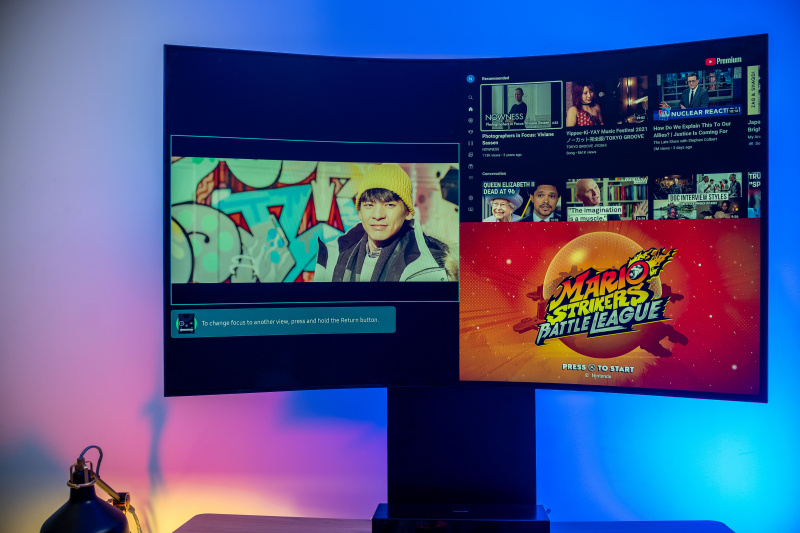
En el mode Cockpit vertical, esteu limitat a tres opcions MultiView: dues pantalles apilades una sobre l'altra, una pantalla gran que ocupa la major part de la pantalla amb una opció d'imatge en imatge i, finalment, tres pantalles apilades una sobre l'altra. .
Malauradament, Samsung només us permet desar tres MultiViews diferents alhora, així que prepareu-vos per quedar-vos amb les vostres seleccions o recrear constantment diferents configuracions.

No per lamentar-se, però realment és una llàstima que no pugui tenir Smash Bros carregat a un costat de la pantalla i, per exemple, aquest text de ressenya en un altre.
Una solució alternativa per utilitzar aplicacions de streaming pot ser utilitzar el navegador web integrat, però és un dolor navegar amb l'Ark Dial o l'Ark remot. Utilitzar el telèfon intel·ligent i l'aplicació Smart Things com a dispositiu d'entrada ajuda, però també cal una mica acostumar-s'hi i de vegades pot ser massa sensible, sobretot quan s'utilitza el 4Dpad com a ratolí.
Un cop més, dic que utilitzar l'Odyssey Ark és millor en dos. Durant el meu temps fent servir l'Odyssey Ark, vaig experimentar amb l'ús de l'Arca com a monitor autònom i després en tàndem com a segona pantalla per al meu PC amb Windows, utilitzant un altre Samsung ultrawide que tinc. Va ser quan em vaig trobar sent més productiu.
Poder jugar a un videojoc a l'extrem esquerre de l'Arca, amb Samsung TV Plus, Youtube i un ordinador portàtil Mac reflectit a la dreta, i després utilitzar l'Utlrawide per escriure aquesta ressenya ha estat molt útil, més que utilitzant l'Arca com a monitor autònom. El mateix passa amb les pel·lícules en streaming. Puc fer que l'Ark executi Disney+ o HBO Max, mentre treballo a l'ultrawide, i a l'instant estic immers en la pel·lícula amb el millor so que he sentit mai d'una pantalla, i fent feina.

Windows 10 presenta algunes peculiaritats d'escala, ja que recomana escalar la pantalla al 300%. Això no només és lleig, sinó que treu el punt de tenir una pantalla tan gran. Quan s'executa Windows amb la resolució màxima de 3840 x 2160 com vaig fer durant la major part del meu temps amb l'Arca, presenta alguns problemes per poder llegir correctament els tipus de lletra Cleartype, amb text borrós i inelegible com més s'ha de mirar del seu posició asseguda.
Actualitzar la configuració de la pantalla i provar diverses configuracions de resolució diferents sembla ajudar l'Arca a conèixer la resolució de pantalla correcta amb el temps. Però si canvieu al mode Cockpit i torneu enrere, estigueu preparats per haver d'intentar tornar a jugar amb la configuració de la pantalla.
Quan utilitzeu l'Odyssey Ark com a segona pantalla, hi ha moments en què sortiu de MultiView i Windows ha oblidat on es troba l'Arca juntament amb la vostra pantalla principal, cosa que em porta a diverses pestanyes 'perdudes' del Firefox. Tancar la pestanya des d'una altra finestra de Firefox i tornar a carregar era l'única manera de recuperar les pestanyes perdudes. Aquestes són peculiaritats de Windows en lloc de culpa de Samsung potser, però, tanmateix, un obstacle per explorar plenament la productivitat semblant a un cavall de batalla amb l'Arca.

Com a Teatre Personal
Jugant o no, el Samsung Odyssey Ark és realment un teatre per dret propi. Després d'haver utilitzat l'Arca principalment en un escriptori assegut, he hagut de baixar-la al punt més baix possible per no esforçar-me el coll mirant cap amunt. I com que el meu escriptori té una profunditat de 24 polzades, menys que la profunditat estàndard de 26 polzades a 34 polzades d'un escriptori d'oficina comú, m'he trobat assegut més a prop de la distància recomanada de 80 cm (o 31,5 polzades).
Tot i que això ha provocat fatiga visual per als amics que van provar el monitor durant més de quinze minuts, m'he gaudit de l'oportunitat. Però afegiré que en aquesta posició assegut, gairebé no t'adones que hi ha una tira d'il·luminació RGB integrada a la part posterior de l'Arca. I sincerament, això està bé, ja que no sembla una addició útil que afegeixi qualsevol immersió.
Hi ha una opció per sincronitzar els colors amb el que es mostra, però, en la seva majoria, em va quedar un color verd-blau, fins i tot quan la imatge que es mostrava ni tan sols era a prop d'aquest color. No és una alternativa altament precisa i sensible al televisor Philips Ambilight.

Després d'haver executat el conjunt estàndard de proves d'Eizo a l'Arca de l'Odissea, a part d'un píxel blanc mort, no es van trobar problemes. Em va sorprendre de veritat no veure cap halació a l'Arca, i els nivells de negre realment semblen meravellosament negres, gairebé com si algunes parts de la pantalla estiguessin apagades.
drecera de teclat per a Windows 10
Mirant Marvel's Eterns per primera vegada a l'Odyssey Ark, em va sorprendre la qualitat de la imatge, especialment amb aquells nivells de negre. Després de jugar amb la configuració de la imatge, em vaig trobar enganxant-me principalment al que Samsung anomena Mode Filmmaker. Les altres opcions d'imatge tenien massa artefactes en escenes d'alta velocitat i pesades en CGI amb tot el processament d'imatges que l'Arca intentava afegir, inclosa la compensació de desviació, la reducció del desenfocament de moviment i la claredat de la imatge.
És bo veure el nivell d'opcions detallades amb les quals pot jugar un expert. Per la meva preferència, desactivar-ho tot em va semblar millor.

Com a pantalla de jocs, sou el vostre propi coll d'ampolla quan es tracta d'aprofitar la freqüència de refresc màxima de 165 Hz i funcions com Gaming HDR o VRR. Lamentablement, el màxim que la meva nVidia GeForce 1060 GTX podia reunir va ser 30 FPS, però el VRR estava activat. La Xbox One i Switch van poder aconseguir fins a 60 FPS tal com es mostra a la barra de jocs 2.0, tot i que només la Xbox One va aprofitar VRR. Un representant de Samsung em va dir que per obtenir els millors resultats una nVidia GeForce RTX 3080 seria ideal.

Tots a bord de l'arca?
El problema clau del Samsung Odyssey Ark per a mi és que no n'hi ha prou amb ser un Ark autònom. En definitiva, funciona millor si teniu un company en el vostre viatge, ja sigui un comandament addicional, un amic, una segona pantalla, un parell de subwoofers, o una targeta gràfica de gamma alta. Però aquesta qualitat del so? Això és una cosa que trobaré a faltar profundament.
El meu dubte sobre el Samsung Odyssey Ark és, sobretot, el preu. Amb 3.500 dòlars, es converteix en un producte que només és accessible per a les poques persones seleccionades que tenen els ingressos disponibles per justificar aquesta despesa o els primers usuaris durs que llançaran tots els seus diners com a molt tard encara que no siguin els millors. Amb els plans de finançament àmpliament disponibles ara, s'ha reduït la barrera per a l'entrada de productes més cars, però els plans de pagament em fan sentir desagradable i arrelat en un mercat capitalista que no està dissenyat per a tothom.
Amb vistes multitasca úniques, un espectacle impressionant d'una pantalla i el millor àudio que mai ha sortit d'un televisor/monitor, el Samsung Odyssey Ark és sens dubte una festa d'immersió. Però aquesta festa té un cost elevat i 3500 dòlars, fins i tot amb totes les funcions addicionals que Samsung inclou, els problemes i les limitacions de primera generació poden fer-vos reconsiderar pujar a aquesta Ark i esperar la següent iteració.
